HTKK hiện này là phần mềm rất quen thuộc với bất kỳ công ty hay tổ chức doanh nghiệp nào. Bài viết dưới đây sẽ hướng dẫn bạn đọc cách cài HTKK mới nhất trên máy tính để kê khai thuế qua mạng.
HTKK là gì?
HTKK là phần mềm hỗ trợ kê khai thuế được Tổng cục thuế phát hành miễn phí để các doanh nghiệp sử dụng, tạo tờ kê khai thuế và có mã vạch đính kèm khi in ra. Với sự hỗ trợ của phần mềm HTKK này, quá trình kê khai thuế của các doanh nghiệp sẽ được giảm đi khá nhiều mà vẫn đảm bảo độ chính xác theo quy định của nhà nước.
Tính năng nâng cấp cho bản HTKK 5.0.3
Nâng cấp chức năng Kê khai Thông tin doanh nghiệp/ Người nộp thuế
Nâng cấp chuyển đổi định dạng dữ liệu địa chỉ người nộp thuế từ dạng text thành danh mục.
Nâng cấp chức năng kê khai tờ khai bổ sung theo mẫu biểu của Thông tư số 80/2021/TT-BTC đối với các tờ khai phân bổ, vãng lai.
Tờ khai thuế giá trị gia tăng: 01/GTGT (TT26/2015), 05/GTGT (TT156/2013)
Tờ khai thuế thu nhập doanh nghiệp: 03/TNDN (TT151/2014)
Tờ khai tiêu thụ đặc biệt: 01/TTĐB (TT195/2015)
Tờ khai thuế bảo vệ môi trường: 01/TBVMT (TT156/2013)
Tờ khai thủy điện: 01/TĐ-GTGT (TT156/2013), 03/TĐ-TAIN (156/2013), 03A/TĐ-TAIN (156/2013)
Nâng cấp chức năng kê khai Văn bản đề nghị xử lý số tiền thuế, tiền chậm nộp, tiền phạt nộp thừa (01/ĐNXLNT)
Nâng cấp mẫu biểu 01/ĐNXLNT bổ sung các trường hợp hoàn nộp thừa đáp ứng Thông tư số 111/2021/TT-BTC .
Bắt đầu từ ngày 01/01/2023, khi lập hồ sơ khai thuế có liên quan đến nội dung nâng cấp nêu trên, tổ chức, cá nhân nộp thuế sẽ sử dụng các chức năng kê khai tại ứng dụng HTKK 4.9.9 thay cho các phiên bản trước đây.
Hướng dẫn cài HTKK 2022 mới nhất
Bước 1:
Chúng ta cài phần mềm theo link rồi tiến hành giải nén tập tin đã tải xuống. Tại thư mục đã giải nén chúng ta nhấn vào tập tin Setup để tiến hành cài đặt phần mềm như bình thường.
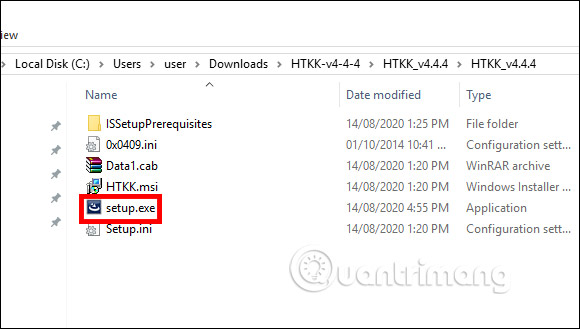
Bước 2:
Sau khi cài đặt xong bạn nhấn vào biểu tượng phần mềm để tiến hành cài đặt như bình thường. Với lần chạy đầu tiên chúng ta cần chạy với tài khoản Admin.
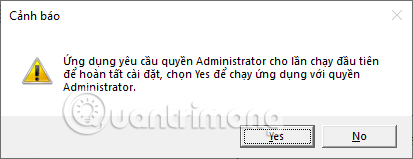
Bước 3:
Hiển thị giao diện phần mềm, bạn nhập mã số thuế của doanh nghiệp để tiến hành kê khai.
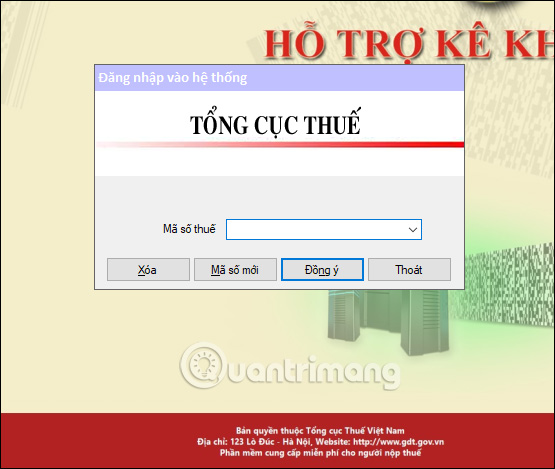
Sau đó nhập đầy đủ thông tin doanh nghiệp/Người nộp thuế theo mẫu, những ô có dấu * là bắt buộc.
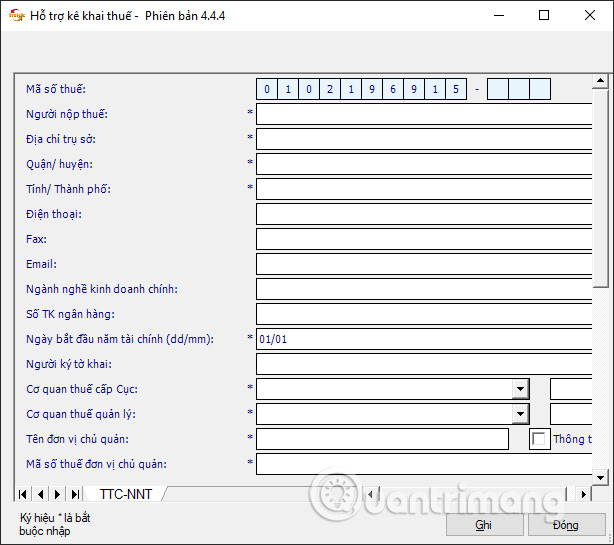
Bước 4:
Trong phần Kê khai, chúng ta sẽ nhìn thấy các loại thuế cần kê khai với các mẫu tờ khai, bảng kê, báo cáo để chúng ta nhập số liệu của doanh nghiệp.
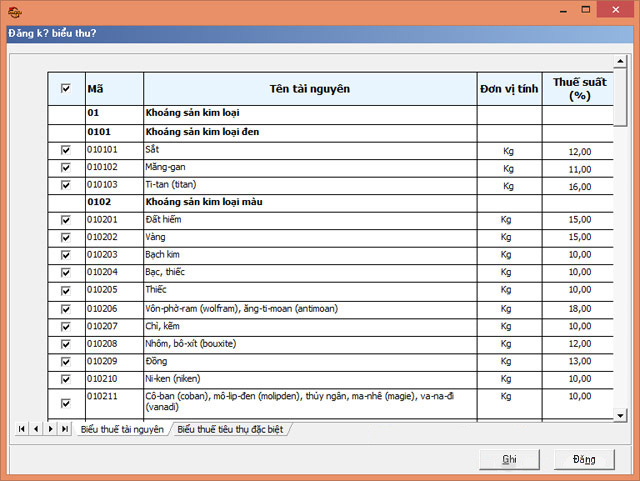
Tiếp tục di chuyển xuống bên dưới phần Công cụ bạn sẽ thấy có các danh mục gồm:
- Đăng ký danh mục: Gồm biểu thuế tài nguyên và biểu thuế tiêu thụ đặc biệt, giúp bạn biết mức thuế áp dụng cho từng loại hàng hóa, dịch vụ.
- Tra cứu tờ khai: Giúp tra cứu thông tin tờ khai bằng cách chọn loại tờ khai và kỳ kê khai.
- Sao lưu, phục hồi dữ liệu: Giúp sao lưu, phục hồi dữ liệu ra, vào hệ thống một cách dễ dàng.
Phần Trợ giúp: Cung cấp cho bạn hướng dẫn sử dụng phần mềm HTKK chi tiết và một số mẫu bảng kê, tờ khai.
Cách sửa lỗi không cài được HTKK
Có rất nhiều nguyên nhân dẫn tới tình trạng không thể cài đặt được phần mềm HTKK. Hoặc khi cài xong thì không gõ được tiếng Việt. Với lỗi không gõ được chữ có dấu trên HTKK, chúng ta tham khảo trong bài viết
1. Tắt phần mềm diệt virus trên máy tính
Một số máy tính nhận dạng file cài đặt HTKK là virus thường hay xảy ra. Lúc đó thì bạn nên tắt tạm thời các phần mềm diệt virus để cài HTKK, sau đó lại bật lại để sử dụng.
Với máy tính Windows 10 thì cần tắt thêm Windows Defender. Bạn tham khảo bài viết Tắt Windows Defender trên Windows 10.
Tiếp đến người dùng sẽ tắt tường lửa Firewall. Bạn tham khảo bài viết Cách tắt/bật Windows Firewall trong Windows 7, 8/8.1 và Windows 10.
2. Cài phiên bản HTKK chuẩn nhất
Bạn nên chọn nguồn tin tưởng để cài HTKK như nguồn trong bài viết này để hạn chế việc gặp lỗi khi cài đặt phần mềm. Ngoài ra, thư mục cài đặt nên để tiếng Anh hoặc tiếng Việt không dấu. Không sử dụng tên file, thư mục có dấu dẫn đến quá trình cài đặt thất bại.
Xem thêm:
 Công nghệ
Công nghệ  AI
AI  Windows
Windows  iPhone
iPhone  Android
Android  Học IT
Học IT  Download
Download  Tiện ích
Tiện ích  Khoa học
Khoa học  Game
Game  Làng CN
Làng CN  Ứng dụng
Ứng dụng 


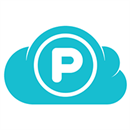



 Linux
Linux  Đồng hồ thông minh
Đồng hồ thông minh  macOS
macOS  Chụp ảnh - Quay phim
Chụp ảnh - Quay phim  Thủ thuật SEO
Thủ thuật SEO  Phần cứng
Phần cứng  Kiến thức cơ bản
Kiến thức cơ bản  Lập trình
Lập trình  Dịch vụ công trực tuyến
Dịch vụ công trực tuyến  Dịch vụ nhà mạng
Dịch vụ nhà mạng  Quiz công nghệ
Quiz công nghệ  Microsoft Word 2016
Microsoft Word 2016  Microsoft Word 2013
Microsoft Word 2013  Microsoft Word 2007
Microsoft Word 2007  Microsoft Excel 2019
Microsoft Excel 2019  Microsoft Excel 2016
Microsoft Excel 2016  Microsoft PowerPoint 2019
Microsoft PowerPoint 2019  Google Sheets
Google Sheets  Học Photoshop
Học Photoshop  Lập trình Scratch
Lập trình Scratch  Bootstrap
Bootstrap  Năng suất
Năng suất  Game - Trò chơi
Game - Trò chơi  Hệ thống
Hệ thống  Thiết kế & Đồ họa
Thiết kế & Đồ họa  Internet
Internet  Bảo mật, Antivirus
Bảo mật, Antivirus  Doanh nghiệp
Doanh nghiệp  Ảnh & Video
Ảnh & Video  Giải trí & Âm nhạc
Giải trí & Âm nhạc  Mạng xã hội
Mạng xã hội  Lập trình
Lập trình  Giáo dục - Học tập
Giáo dục - Học tập  Lối sống
Lối sống  Tài chính & Mua sắm
Tài chính & Mua sắm  AI Trí tuệ nhân tạo
AI Trí tuệ nhân tạo  ChatGPT
ChatGPT  Gemini
Gemini  Điện máy
Điện máy  Tivi
Tivi  Tủ lạnh
Tủ lạnh  Điều hòa
Điều hòa  Máy giặt
Máy giặt  Cuộc sống
Cuộc sống  TOP
TOP  Kỹ năng
Kỹ năng  Món ngon mỗi ngày
Món ngon mỗi ngày  Nuôi dạy con
Nuôi dạy con  Mẹo vặt
Mẹo vặt  Phim ảnh, Truyện
Phim ảnh, Truyện  Làm đẹp
Làm đẹp  DIY - Handmade
DIY - Handmade  Du lịch
Du lịch  Quà tặng
Quà tặng  Giải trí
Giải trí  Là gì?
Là gì?  Nhà đẹp
Nhà đẹp  Giáng sinh - Noel
Giáng sinh - Noel  Hướng dẫn
Hướng dẫn  Ô tô, Xe máy
Ô tô, Xe máy  Tấn công mạng
Tấn công mạng  Chuyện công nghệ
Chuyện công nghệ  Công nghệ mới
Công nghệ mới  Trí tuệ Thiên tài
Trí tuệ Thiên tài